教程网首页 > 百科教程 > ps教程 》 PS鼠绘质感开关图标
PS鼠绘质感开关图标
效果图:
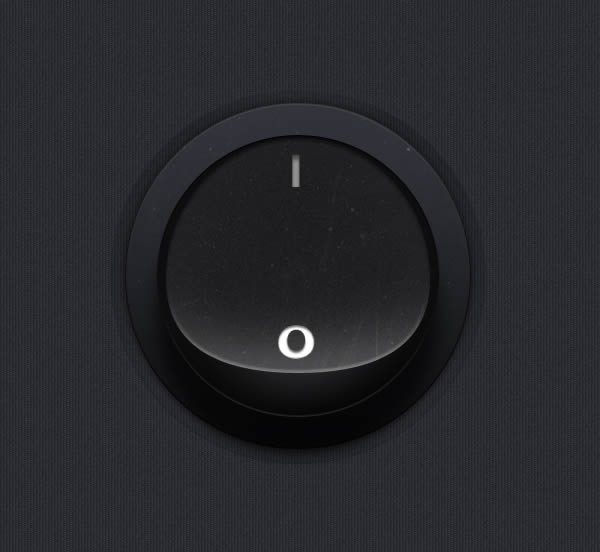
一,创建背景
创建一个宽高1000px,72PPI的文件。
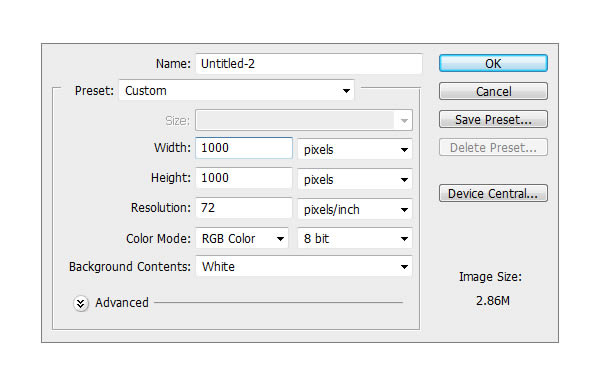
二,应用背景图案
下载Vertical cloth Pattern,用矩形工具画个矩形,将下载的图案应用到矩形中。
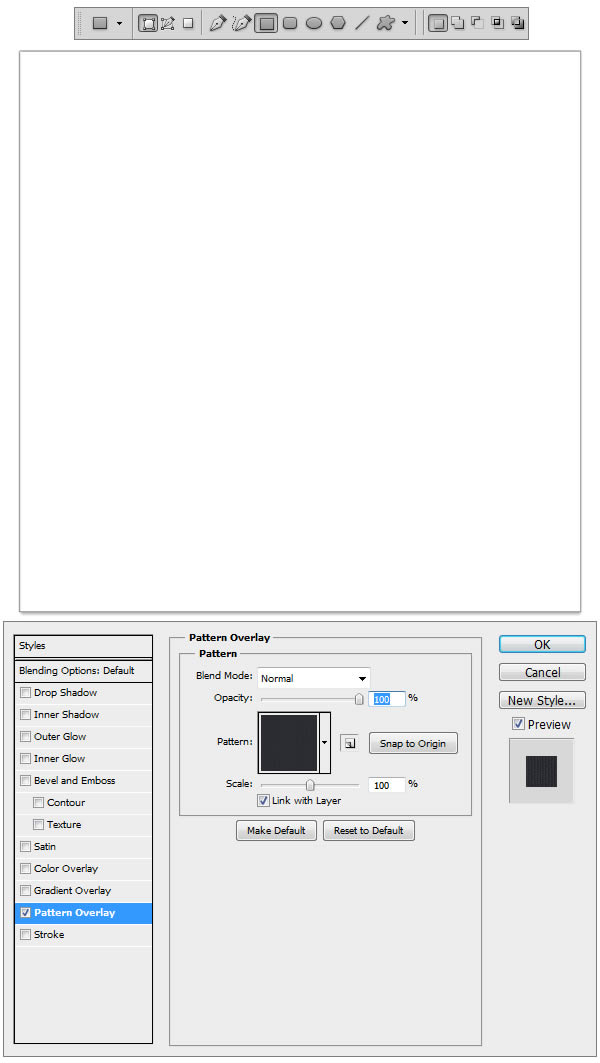
1,创建按钮
创建一个新组命名Button。用椭圆工具画一个正圆形,颜色#0e0f0f。应用图层样式。然后透明度设为20%。
![]()
2现在做另一个圆,比上一个小一点,颜色#222429然后应用图层样式。
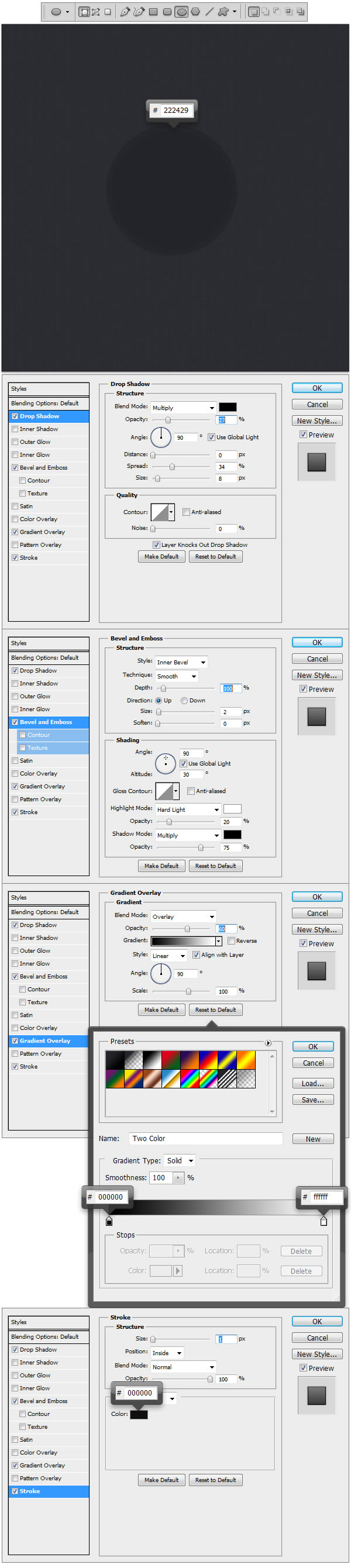
3,应用纹理
在附件PSD中有Grunge texture,设置混合选项为点光,透明度10%。创建剪贴蒙板。
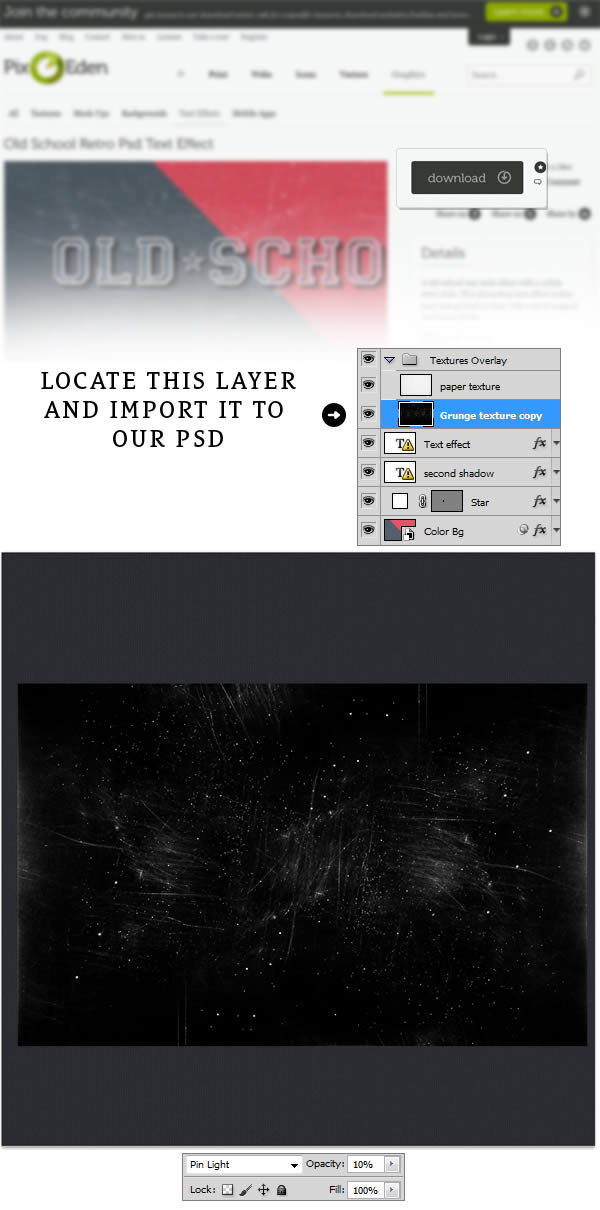
4
用椭圆工具U做另一个正圆比前一个小点,颜色#0d0d0e然后应用样式。笔刷B大小200px,硬度0%颜色白#ffffff画个白点混合选项柔光,透明度80%,转换为剪贴蒙版。再新建图层,笔刷一样的颜色黑#000000在圆的底部画。转换为剪贴蒙版。
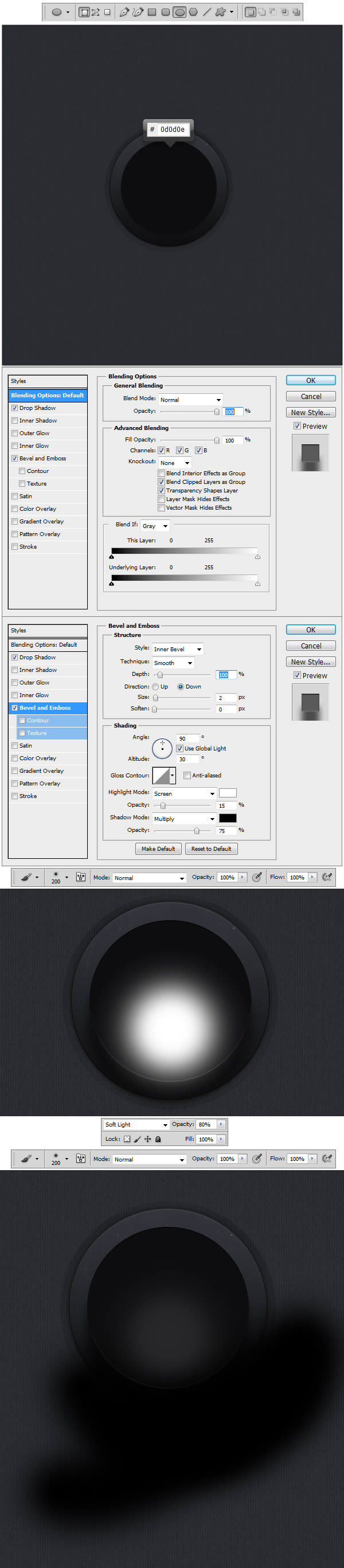
5
再用U画个正圆比上一个只小一些像素颜色#1a1a1b,用直接选择工具将下顶点上移一些像素。应用图层样式。导入Grunge texture。设置线性减淡透明度10%。新建图层笔刷一样的用#ffffff刷形状的下面,混合选项柔光,创建剪贴蒙版。
6
文字工具T字体Myriad Pro,Bold并且大小48pt,写字母I,颜色#969696应用样式。另建文字O颜色#fefefe,右键点图层栅格化文字,按CTRL/CMD+T然后按住CTRL/CMD+SHIFT+ALT拖动左下角顶点往左一点,应用样式。
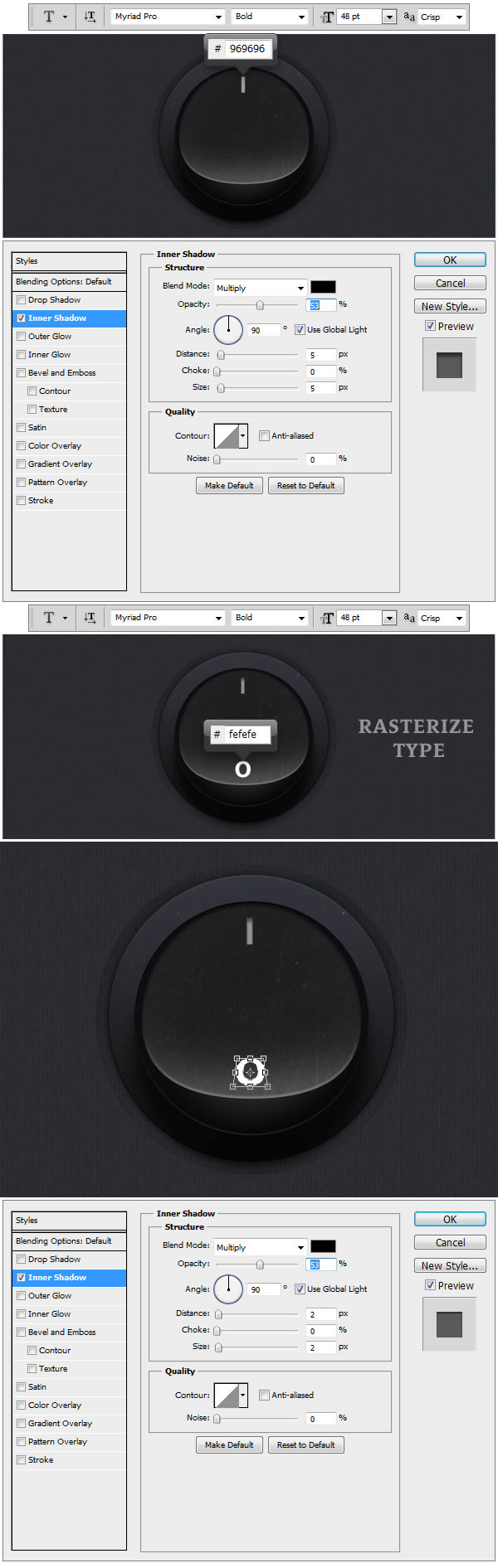
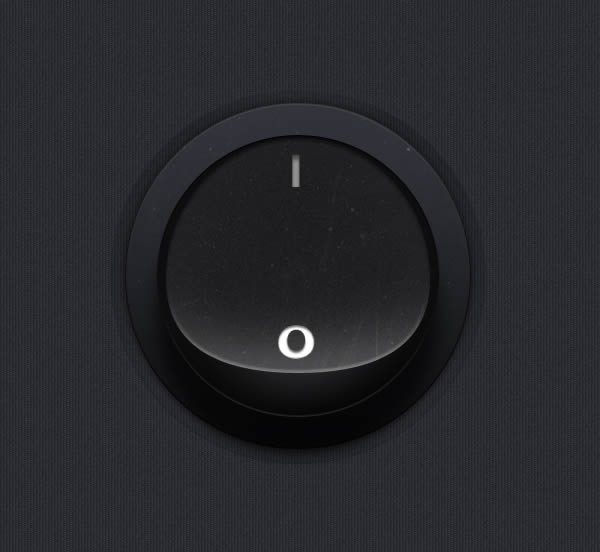
PS鼠绘质感开关图标相关文章:
无相关信息扫一扫手机观看!

最新更新的教程榜单
- photoshop做立体铁铬字03-08
- ps制作字体雪花效果03-08
- ps需要win10或者更高版本得以运行03-08
- adobe03-08
- ps怎么撤销的三种方法和ps撤销快捷键以及连03-08
- ps神经滤镜放哪里03-08
- Photoshopcs6和cc有什么差别,哪个好用,新手03-08
- ps怎么给文字加纹理03-08
- ps怎么修图基本步骤03-08
- adobephotoshop是什么意思03-08











